RHCSA -Serie YUM -Paketverwaltung, Automatisierung von Aufgaben mit Cron- und Überwachungssystemprotokollen - Teil 10

- 4644
- 567
- Henry Liebold
In diesem Artikel überprüfen wir, wie Sie Pakete installieren, aktualisieren und entfernen können Red Hat Enterprise Linux 7. Wir werden auch die Automatisierung von Aufgaben verwenden Cron, und wird diesen Leitfaden beenden und erläutern, wie Sie Systemprotokolldateien lokalisieren und interpretieren, um Ihnen beizubringen, warum all dies wichtige Fähigkeiten für jeden Systemadministrator sind.
 RHCSA: YUM -Paketverwaltung, Cron -Jobplanung und Protokollüberwachung - Teil 10
RHCSA: YUM -Paketverwaltung, Cron -Jobplanung und Protokollüberwachung - Teil 10 Pakete über Yum verwalten
Um ein Paket zusammen mit all seinen Abhängigkeiten zu installieren, die noch nicht installiert sind, verwenden Sie:
# yum -y installieren Sie Package_Name (s)
Wo package_name (s) darstellen mindestens einen echten Paketnamen.
Zum Beispiel zu installieren httpd Und Mlocate (in dieser Reihenfolge), Typ.
# yum -y install httpd mLocate
Notiz: Das der Brief y Im obigen Beispiel umgeht die Bestätigungsaufforderungen, die Yum vor dem Ausführen des tatsächlichen Downloads und der Installation der angeforderten Programme vorstellt, vor. Sie können es auslassen, wenn Sie möchten.
Standardmäßig, Yum Installiert das Paket mit der Architektur, die der Betriebssystemarchitektur entspricht, sofern die Paketarchitektur nicht überschrieben wird.
Zum Beispiel auf a 64 Bit System, yum Installieren Sie Paket wird die installieren x86_64 Version des Pakets, während yum Installieren Sie Paket.x86 (falls verfügbar) installiert die 32-Bit eins.
Es wird Zeiten geben, in denen Sie ein Paket installieren möchten, aber den genauen Namen nicht kennen. Der Suche alle oder suchen Optionen können die aktuell aktivierten Repositories nach einem bestimmten Schlüsselwort im Paketnamen bzw./oder in seiner Beschreibung durchsuchen.
Zum Beispiel,
# Yum Suchprotokoll
Durchsucht die installierten Repositorys nach Paketen mit dem Wort Anmeldung in ihren Namen und Zusammenfassungen, während
# YUM Suchen Sie alle Protokoll
sucht nach dem gleichen Schlüsselwort in der Paketbeschreibung und nach dem gleichen Schlüsselwort URL Felder auch.
Sobald die Suche eine Paketauflistung zurückgibt, möchten Sie möglicherweise weitere Informationen zu einigen von ihnen vor der Installation anzeigen. Das ist, wenn die die Info Die Option wird nützlich sein:
# Yum Info Logwatch
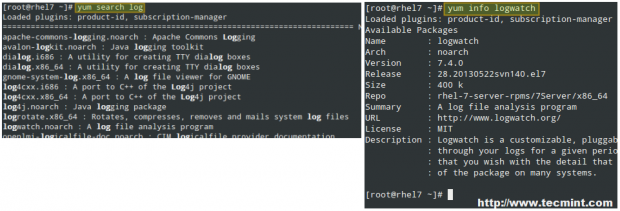 Suchen Sie nach Paketinformationen
Suchen Sie nach Paketinformationen Sie können regelmäßig nach Updates mit dem folgenden Befehl suchen:
# yum Checkupdate
Der obige Befehl gibt alle installierten Pakete zurück, für die ein Update verfügbar ist. In dem Beispiel, das nur im Bild unten gezeigt ist, nur rhel-7-server-rpms hat ein Update verfügbar:
 Suchen Sie nach Paketupdates
Suchen Sie nach Paketupdates Sie können dieses Paket dann alleine mit aktualisieren,
# YUM-Update rhel-7-server-rpms
Wenn es mehrere Pakete gibt, die aktualisiert werden können, yum Update wird sie alle auf einmal aktualisieren.
Was passiert nun, wenn Sie den Namen einer ausführbaren Datei kennen, z. B PS2PDF, Aber nicht wissen, welches Paket es bietet? Sie können es herausfinden mit yum was vorbereitet "*/[ausführbar]":
# yum was “**/ps2pdf”
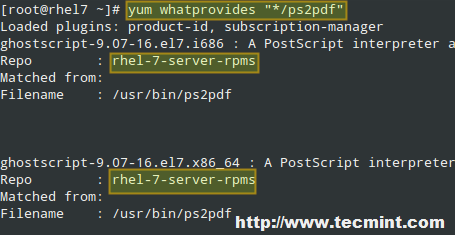 Finden Sie Paket gehört zu welchem Paket
Finden Sie Paket gehört zu welchem Paket Wenn es jetzt um das Entfernen eines Pakets geht, können Sie dies mit Yum Packung entfernen. Einfach, huh? Dies zeigt, dass Yum ein vollständiger und leistungsstarker Paketmanager ist.
# yum entfernen Sie HTTPD
Lesen Sie auch: 20 YUM -Befehle zur Verwaltung von RHEL 7 -Paketverwaltung
Gute alte Drehzahl
Drehzahl (AKA RPM -Paketmanager, oder ursprünglich Redhat Package Manager) kann auch verwendet werden, um Pakete zu installieren oder zu aktualisieren, wenn sie in Form von Standalone vorhanden sind .Drehzahl Pakete.
Es wird oft mit dem genutzt -Uvh Flags, um anzuzeigen, dass es das Paket installieren sollte, wenn es noch nicht vorhanden ist, oder versuchen, es zu aktualisieren, wenn es installiert ist (-U), Erzeugen Sie eine ausführliche Ausgabe (-V) und eine Fortschrittsbar mit Hash -Markierungen (-H) Während der Operation wird durchgeführt. Zum Beispiel,
# RPM -UVH -Paket.Drehzahl
Eine weitere typische Verwendung von Drehzahl Erstellt eine Liste der derzeit installierten Pakete mit Code> RPM -qa (kurz für die Abfrage alle):
# RPM -qa
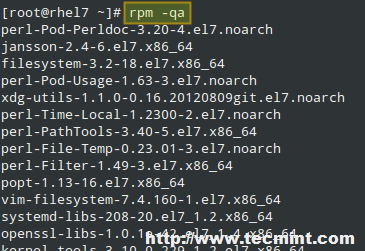 Fragen Sie alle Drehzahlpakete ab
Fragen Sie alle Drehzahlpakete ab Lesen Sie auch: 20 U / min -Befehle zum Installieren von Paketen in RHEL 7
Planungsaufgaben mit Cron
Linux und andere Unix-ähnliche Betriebssysteme enthalten ein Tool namens namens Cron Dadurch können Sie Aufgaben planen (ich.e. Befehle oder Shell -Skripte), um regelmäßig auszuführen. Cron überprüft jede Minute die /var/spool/cron Verzeichnis für Dateien, die nach Konten benannt sind in /etc/passwd.
Bei der Ausführung von Befehlen wird jede Ausgabe an den Eigentümer des Eigentümers gesendet Crontab (oder an den in der angegebenen Benutzer Mailto Umgebungsvariable in der /etc/crontab, Wenn es existiert).
Crontab -Dateien (die durch Eingabe erstellt werden Crontab -e und drücken Eingeben) haben das folgende Format:
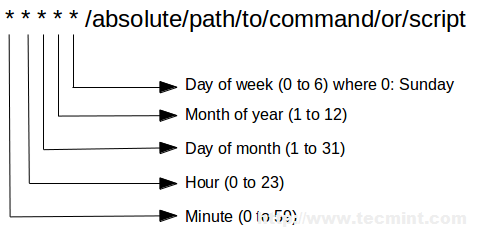 Crontab -Einträge
Crontab -Einträge Wenn wir also die lokale Dateidatenbank (die von der Suche nach Dateien nach Namen oder Muster verwendet werden) aktualisieren möchten 2:15 Uhr, Wir müssen Folgendes hinzufügen Crontab Eintrag:
15 02 2 * * /bin /aktualisiertbb
Der obige Crontab -Eintrag lautet: “Run /Bin /Aktualisiert am zweiten Tag des Monats, jeden Monat des Jahres, unabhängig vom Wochentag um 2:15 Uhr, um 2:15 Uhr”. Wie ich sicher bin, wird das Sternsymbol als Wildcard -Charakter verwendet.
Nach dem Hinzufügen eines Cron -Jobs sehen Sie, dass eine Datei namens Root hinzugefügt wurde /var/spool/cron, Wie wir bereits erwähnt haben. Diese Datei listet alle Aufgaben auf, die die Crond Dämon sollte laufen:
# ls -l/var/spool/cron
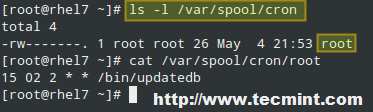 Überprüfen Sie alle Cron -Jobs
Überprüfen Sie alle Cron -Jobs Im obigen Bild kann das Crontab des aktuellen Benutzers entweder mit CAT angezeigt werden /var/spool/cron/root oder,
# Crontab -l
Wenn Sie eine feinkörnigere Aufgabe ausführen müssen (z. B. zweimal am Tag oder dreimal pro Monat), kann Cron Ihnen auch dabei helfen, dies zu tun.
Zum Beispiel zum Laufen /Mein/Skript am 1. und 15 eines jeden Monat und senden Sie eine Ausgabe an an /dev/null, Sie können zwei hinzufügen Crontab Einträge wie folgt:
01 00 1 * * /myscript> /dev /null 2> & 1 01 00 15 * * /my /script> /dev /null 2> & 1
Damit die Aufgabe leichter aufrechterhalten werden kann, können Sie beide Einträge in einer kombinieren:
01 00 1,15 * * /my /script> /dev /null 2> & 1
Nach dem vorherigen Beispiel können wir laufen /my/other/script bei 1:30 Uhr Am ersten Tag des Monats alle drei Monate:
30 01 1 1,4,7,10 */my/other/script>/dev/null 2> & 1
Aber wenn Sie eine bestimmte Aufgabe jederzeit wiederholen müssen “XMinuten, Stunden, Tage oder Monate können Sie die richtige Position durch die gewünschte Frequenz teilen. Die folgende Crontab Der Eintrag hat genau die gleiche Bedeutung wie die vorherige:
30 01 1 */3 */my/other/script>/dev/null 2> & 1
Oder vielleicht müssen Sie beispielsweise einen bestimmten Job für eine feste Frequenz oder nach den Systemstiefeln ausführen. Sie können eine der folgenden Zeichenfolge anstelle der fünf Felder verwenden, um genau die Zeit anzugeben, in der Ihr Job ausgeführt werden soll:
@Reboot laufen, wenn das System startet. @Jearly einmal im Jahr, wie 00 00 1 1 *. @Monthy einmal im Monat laufen, wie 00 00 1 * * * *. @weekly Laufen Sie einmal pro Woche, wie 00 00 * * 0. @Daily einmal am Tag laufen, wie 00 00 * * * * *. @hourly einmal pro Stunde laufen, wie 00 * * * * *.
Lesen Sie auch: 11 Befehle zur Planung von Cron -Jobs in Rhel 7
Lokalisierung und Überprüfung von Protokollen
Systemprotokolle befinden sich im Inneren der /var/log Verzeichnis. Gemäß dem Standard -Standard -System -System -Hierarchiestand Prüfung, httpd, oder Samba im Bild unten) durch die entsprechenden Daemons während des Systembetriebs:
# ls /var /log
 Linux -Protokolldateien Speicherort
Linux -Protokolldateien Speicherort Weitere interessante Protokolle sind DMESG (enthält alle Nachrichten aus Kernel-Ringpuffer), sichern (Protokollverbindungsversuche, die Benutzerauthentifizierung erfordern), Nachrichten (systemweite Nachrichten) und WTMP (Datensätze aller Benutzeranmeldungen und Abmeldungen).
Protokolle sind insofern sehr wichtig, als sie einen Blick darauf haben, was in Ihrem System zu jeder Zeit vor sich geht und was in der Vergangenheit passiert ist. Sie stellen ein unschätzbares Werkzeug dar, um einen Linux -Server zu beheben und zu überwachen, und werden daher häufig mit dem verwendet Tail -f -Befehl Ereignisse in Echtzeit anzuzeigen, wie sie passieren und in einem Protokoll aufgezeichnet werden.
Zum Beispiel, wenn Sie anzeigen möchten Kernelbezogen Ereignisse geben Sie den folgenden Befehl ein:
# Tail -f/var/log/dmesg
Gleiches gilt für Sie, wenn Sie den Zugriff auf Ihren Webserver anzeigen möchten:
# Tail -f/var/log/httpd/greifen zu.Protokoll
Zusammenfassung
Wenn Sie wissen, wie Sie Pakete effizient verwalten, Aufgaben planen und nach Informationen über den aktuellen und früheren Betrieb Ihres Systems suchen, können Sie sicherstellen, dass Sie nicht sehr oft überrascht werden. Ich hoffe, dieser Artikel hat Ihnen geholfen, Ihr Wissen über diese grundlegenden Fähigkeiten zu lernen oder zu aktualisieren.
Zögern Sie nicht, uns eine Zeile mit dem folgenden Kontaktformular zu geben, wenn Sie Fragen oder Kommentare haben.
- « So verwenden Sie WhatsApp unter Linux mit dem Client WhatsApp Web
- Installieren Sie 'Tails 1.4 'Linux -Betriebssystem zur Erhaltung der Privatsphäre und Anonymität »

